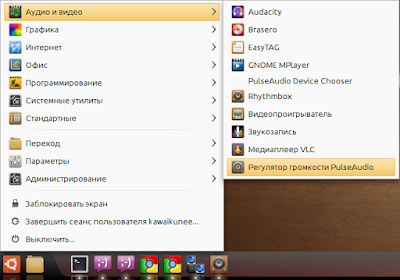Сегодня мы будем учиться готовить стандартные Debian-ские пакеты.
Оказывается, это не так сложно, и к тому же интересно.
Немного информации о пакете
Если вкратце, то deb-пакет - это ar-архив, распаковать который можно так:
$ ar x mydebpackage.deb
В результате мы увидим извлеченные файлы:
data.tar.gz (tar-архив с файловой структурой, копируемой в систему при установке)
debian-bynary (файл с номером версии формата пакетов)
control.tar.gz (tar-архив управляющей информации о пакете)
В файле
control.tar.gz содержатся интересные вещи:
-
postinst (скрипт, выполняемый после установки)
-
postrm (скрипт, выполняемый после удаления)
-
md5sums (контрольные суммы файлов)
-
control (остальная метаинформация)
Например, в
control может быть примерно такое содержимое:
Package: mypackage (название пакета)
Version: 0.1 (версия)
Depends: liba, libb1, libc2 (зависимости)
Recommends: libpamparam, lalala (рекомендовано)
Suggests: libbestdeb (могут улучшить работу пакета)
Section: utils
Priority: optional
Description: My best package! But for what?...
Создаем свой DEB
Чтобы создать deb-пакет, у нас есть все, что нужно. К примеру, я хочу собрать пакет видео-утилит, назовем его
videotools.
В него войдут bash-скрипты для извлечения из видеофайлов отдельно аудио-дорожки, видео-дорожки, конвертирования avi в flv и обратно.
Для начала, создаем структуру каталогов.
videotools (каталог, в котором все остальное)
-
DEBIAN/control (каталог DEBIAN с файлом control)
-
usr/local/bin/getaudio (этот и остальные - мои скрипты)
-
usr/local/bin/getvideo
-
usr/local/bin/flv2avi
-
usr/local/bin/avi2flv
Содержимое файла
control будет примерно таким:
Package: videotools
Version: 0.1
Maintainer: Kawaikunee <secret@mail>
Description: Contaned scripts getaudio, getvideo, flv2avi, avi2flv
Section: utils
Priority: optional
Architecture: all
Depends: bash, mplayer, mencoder
Архитектуру указываю любую, это же просто bash-скрипты.
Теперь собираем пакет:
$ dpkg-deb --build videotools
И получаем файл videotools.deb
Трубим в фанфары и кушаем мороженое в честь успеха.
Дополнительная информация
Виртуальный пакет - это общее имя, употребляемое к любому из пакетов некой группы, все пакеты из которой обеспечивают подобную базовую функциональность (например, программы для работы с электронной почтой).
Чтобы добавить файл в виртуальный пакет какой-либо функциональности, нужно указать это в файле
control, например так:
Provides: mail-transport-agent
Чтобы сделать файл зависимым от чего-то общего, так:
Depends: mail-transport-agent
Метапакет - пакет, в котором нет реальных файлов, он содержит только зависимости, чтобы гарантированно установить их. Например -
ubuntu-standard
Создание DEB-пакета из исходников
Никакой магии. Устанавливаем пакет
checkinstall (я уверен, не нужно вас учить, как это делается ^_^). Как обычно, в папке с распакованными исходниками делаем
$ ./configure && make
а вместо
$ sudo make install
набираем
$ sudo checkinstall
Такой финт ушами сначала создаст deb-пакет, а потом установит его через apt, что в дальнейшем обеспечит его корректное удаление, даже если разработчик не предусмотрел такой возможности. К тому-же, у нас останется пакет, который мы можем переслать друзьям, менее сведующим в этих консольных тонкостях, или которым это вовсе ни к чему.
Создание DEB-пакета для программ на Python
Для этого используем пакет py2deb(
http://www.manatlan.com/page/py2deb). Приведены очень доступные примеры, а сам пакет скачивается там же, на сайте разработчика.
Например, вот скрипт, которым я упаковываю программу для изучения Библии. Оцените простоту!
#!/usr/bin/env python
#-*- coding:utf-8 -*-
from glob import glob
from py2deb import Py2deb
p=Py2deb("bible")
p.author="Kawaikunee"
p.mail="secret@mail"
p.description="Программа в помощь изучающим Библию. Просмотр, поиск, параллельные места. Выделить текст и нажать клавишу F: поиск по выделенному. Клик на номере стиха: показать параллельные места. Клик на названии отрывка в найденном: открыть эту главу."
p.url = "http://kawaikunee.blogspot.com"
p.depends="python-gtk2, python, python-pysqlite2, msttcorefonts"
p.license="gpl"
p.section="utils"
p.arch="all"
p["/usr/bin"] = ["bible.py|bible","bible_iface.py","bible_shift.py"]
p["/usr/share/Bible/src"] = ["ot.png","nt.png","ap.png","ava.svg","bible_shift.xml"]
p["/usr/share/Bible/modules"] = ["modules/rst.sqlite|rst.sqlite","modules/kjv.sqlite|kjv.sqlite","modules/bible.db|bible.db"]
p["/usr/share/Bible"] = glob("modules/para/*")
p["/usr/share/applications"]=["Bible.desktop|Bible.desktop"]
p.generate("0.3.1")
Воодушевил? Дерзайте!